经过php小编苹果的研究和总结,发现在使用win7操作系统中,有时会遇到资源管理器突然停止运行的问题,给用户带来了不便和困扰。当出现这种情况时,我们可以采用一些简单的解决方法,帮助我们恢复正常的使用。在本文中,我们将为大家介绍一些解决win7资源管理器停止运行的方法,帮助用户尽快解决问题并恢复正常使用环境。
win7资源管理器已停止怎么解决
1、在电脑的左下角中,选择【开始】菜单,点击【运行】打开。
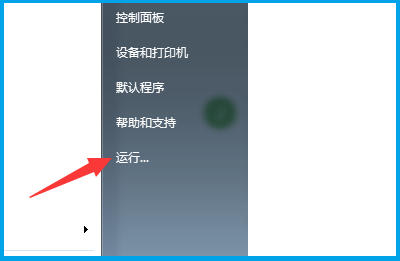
2、在运行的界面中输入【regedit】,点击确定,打开注册表界面。
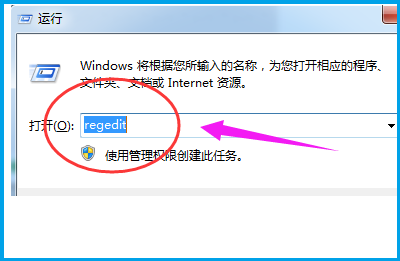
3、依次打开文件夹:【HKEY_CURRENT_USER】【Software】【Microsoft】【Windows】【CurrentVersion】【Policies】。

4、鼠标右键【Policies】选项,选择【新建】,再选择【项】,并将其命名为【System】。
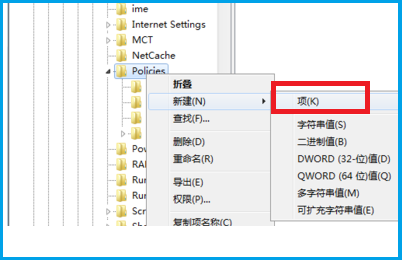
5、之后再System右侧方向选择【新建】,再选择【字符串值】,然后把它命名为【DisableTaskMgr】
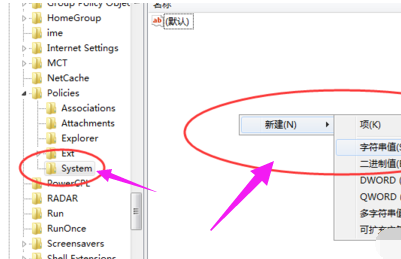
6、双击打开刚刚创建的【DisableTaskMgr】,在【数值】一项,设置成【0】,然后点击【确定】,即可解决问题。
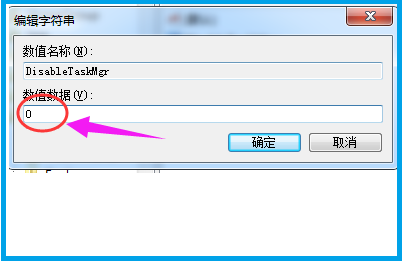
以上就是win7资源管理器已停止怎么解决?win7资源管理器已停止解决方法的详细内容,更多请关注php中文网其它相关文章!

每个人都需要一台速度更快、更稳定的 PC。随着时间的推移,垃圾文件、旧注册表数据和不必要的后台进程会占用资源并降低性能。幸运的是,许多工具可以让 Windows 保持平稳运行。

Copyright 2014-2025 https://www.php.cn/ All Rights Reserved | php.cn | 湘ICP备2023035733号